사용자 정의 iPhone 경험은 많은 사람들에게 중요합니다. 그렇게 믿는 사람들이 많지만 Apple 사용자 정의의 모든 문을 닫습니다. 진실은 좋아하는 소리 또는 다른 아이콘을 갖는 다양한 방법이 있다는 것입니다. 고려해야 할 가장 중요한 측면 중 하나는 사용자 정의할 수 있는 진동 화면을 누르는 간단한 손가락으로. 이 기사를 통해 우리는 그것을 편안하게 사용자화할 수 있는 방법을 알려줄 것입니다.
맞춤형 진동 사용의 장점
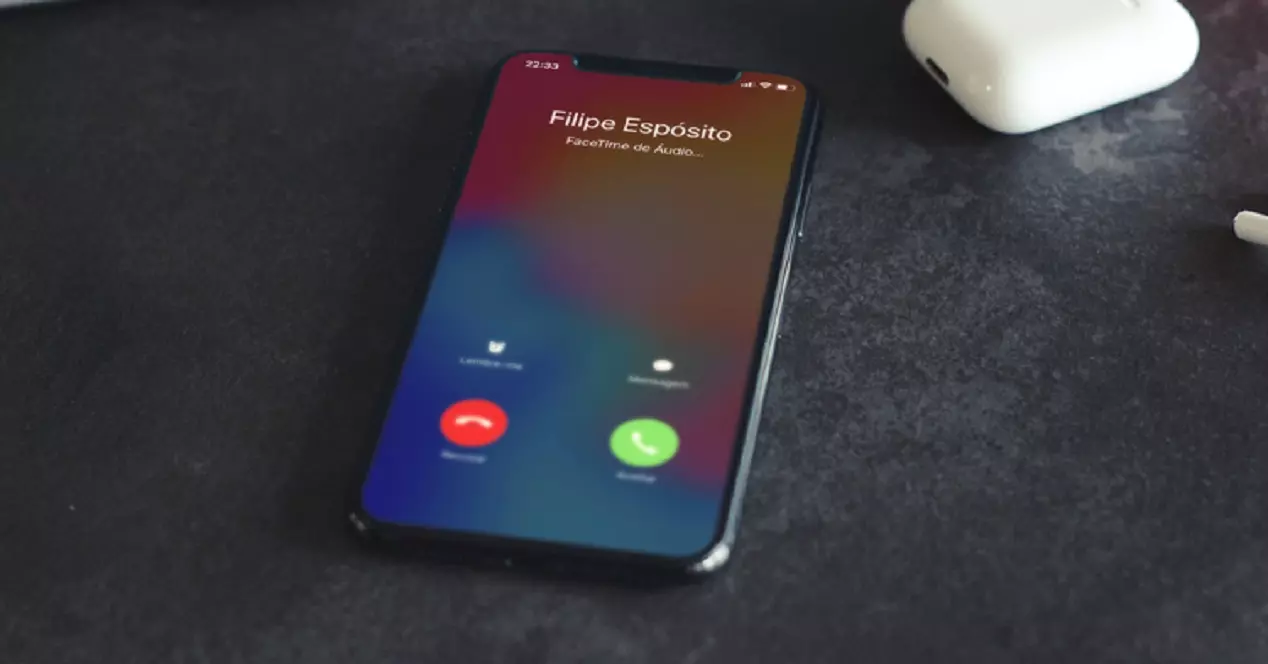
하루에 많은 메시지가 있을 때 가장 중요한 메시지를 필터링하는 방법을 아는 것은 흥미로운 일입니다. 일반적으로 항상 더 관련성 높은 메시지를 보낼 수 있는 특정 사람들이 일정에 포함되어 있습니다. 휴대폰이 무음일 때 입력되는 메시지가 특정인인지 알기 위해 개인화 된 이 진동을 사용할 수 있습니다.
어디에 적용할 수 있나요?
진동 사용자 정의가 수행될 수 있는 운영 체제의 많은 부분이 있습니다. 일반 및 개별 사용 구별해야 합니다. 후자는 매우 특정한 연락처에 적용되도록 설계되었습니다. 다만, 변경 사항이 시스템 전체에 일반적으로 적용되는 경우 진동을 수정할 수 있는 알림은 다음과 같습니다.
- 벨소리.
- 메시지 톤.
- 음성 메일.
- 새 메일.
- 이메일이 발송되었습니다.
- 캘린더 공지입니다.
- 미리 알림.
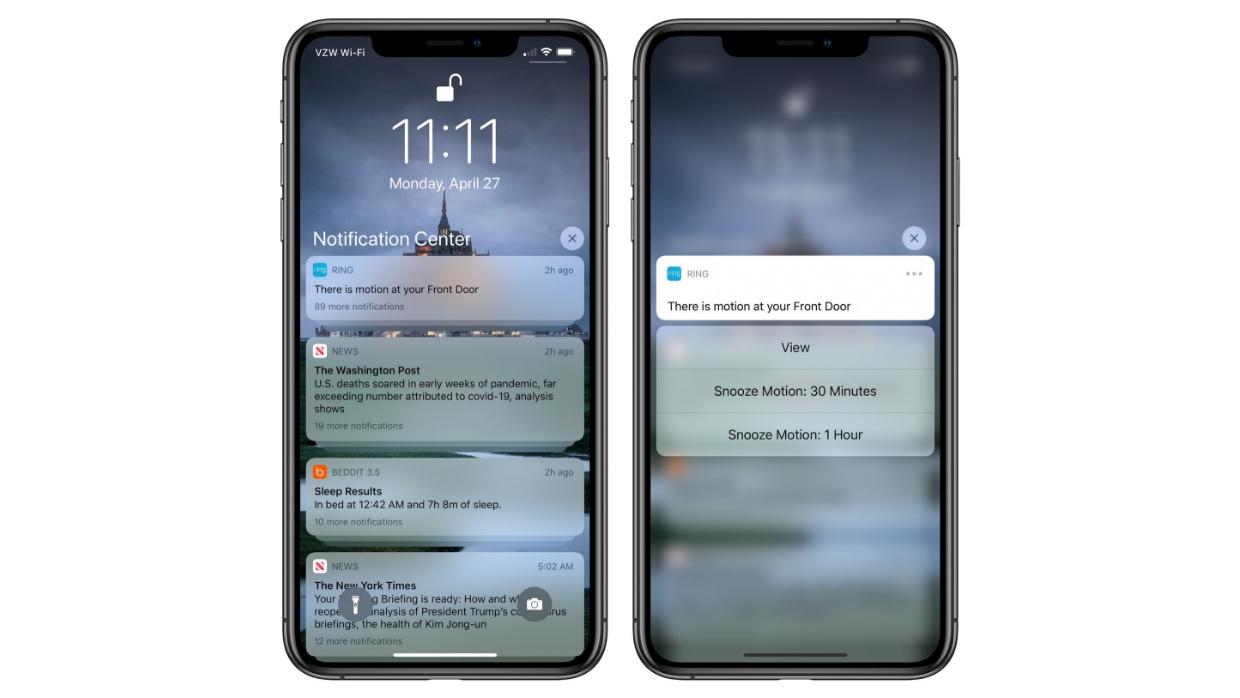
하지만 완벽한 시스템은 아닙니다. 사용자 정의가 완료되지 않는 몇 가지 중요한 단점을 찾을 수 있습니다. 이런 의미에서 당신은 사실을 놓칠 수 있습니다. 응용 프로그램에 의한 차별 이러한 개인화된 진동을 수신하기 위해. 따라서 메시지가 도착하면 WhatsApp에, 특정 방식으로 진동할 수 있지만 타사 응용 프로그램을 선택해야 하므로 기본적으로 달성할 수 없는 것입니다.
어떻게 만들 수 있습니까?
이 사용자 지정 구성이 일상 생활에 어떻게 도움이 되는지 알고 나면 이를 수행해야 합니다. 그것들을 생성할 때 우리가 이전에 언급한 시스템의 전체 섹션에 일반적인 방식으로 적용할지 아니면 특정 연락처에만 적용할지 선택해야 합니다. 프로세스는 선택한 항목에 따라 달라집니다.
일반적으로 구성에 적용
이 설정을 사용하는 가장 일반적인 방법은 일반적인 방식으로 적용하는 것입니다. 즉, 이전에 자세히 설명한 대로 모든 알림과 모든 통화에 적용됩니다. 이러한 의미에서 구성은 알림 섹션을 입력하여 설정 애플리케이션에서 수행됩니다. 특히 이 사용자 지정을 수행하기 위해 따라야 하는 단계는 다음과 같습니다.
- 설정으로 이동하여 액세스 소리 및 진동 섹션.
- 벨소리 또는 수정하려는 항목을 선택합니다.
- 진동을 탭합니다.
- 하단에서 옵션 선택 새로운 진동을 만듭니다.
- 매우 구체적인 시퀀스를 생성하려면 화면을 클릭하십시오. 완료되면 중지를 선택하는 것을 잊지 마십시오.
- 진동을 다시 녹음하려면 다음을 클릭해야 합니다. 반복 또는 재생 시 미리 들으려면.
- 저장을 클릭하고 시퀀스 이름을 지정합니다.
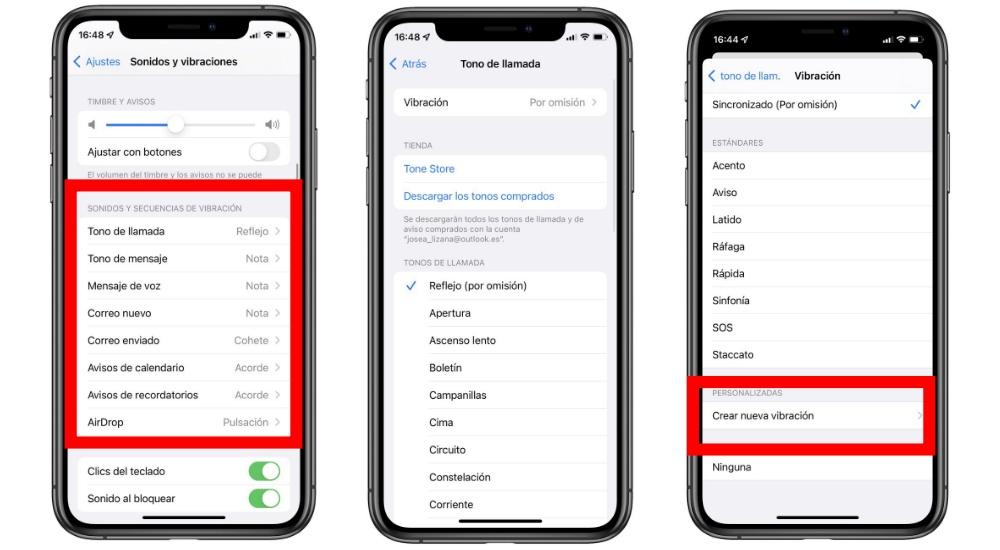
벨소리와 같은 섹션 중 하나에서 개인화된 진동을 녹음하면 메시지와 같은 다른 섹션에 빠르게 적용될 수 있습니다. 이 특정 섹션에만 액세스해야 하며 진동 섹션에 들어갈 때 이전에 만든 해당 녹음의 이름을 선택할 수 있습니다. 각각의 기존 알림 시스템에서 새로운 패턴을 생성할 수도 있지만.
특정 연락처를 위해 생성
특별한 사람에 대한 특정 벨소리 또는 알림음이 있는 것은 매우 일반적입니다. 이런 식으로 그 소리가 나면 누가 전화를 걸고 있는지, 누가 메시지를 보냈는지 그 순간에 알 수 있어 긴급한 것인지 아닌지를 알 수 있습니다. 그러나 때때로 소리가 항상 활성화되는 것은 아니며 모바일이 있는 가방이나 바지에서 느껴지는 진동을 통해 이 구분을 할 수 있습니다. 연락처에 맞춤 진동을 지정하려면 다음 단계를 따르기만 하면 됩니다.
- 액세스 Contacts 응용 프로그램.
- 사용자 지정 진동을 적용할 연락처를 찾습니다.
- 모든 관련 정보가 있는 카드에 액세스하려면 클릭하십시오.
- 이 모든 데이터 내에서 대부분의 경우 기본 톤이 있는 Ringtone이라는 섹션을 찾으십시오.
- 이 섹션에 액세스할 때 다음을 클릭하십시오. 진동 .
- 팝업 창 하단에서 선택 새로운 진동을 만듭니다.
- 전체 시간 프레임에 걸쳐 화면에서 손가락을 뗐다 놓으면 사용자 정의 진동이 생성됩니다.
- 확인하려면 재생을 클릭하고, 반복하려면 녹음을 클릭하거나, 연결하려면 저장의 오른쪽 상단 모서리를 클릭하십시오.
- 돌아가서 오른쪽 상단의 확인을 클릭하십시오.
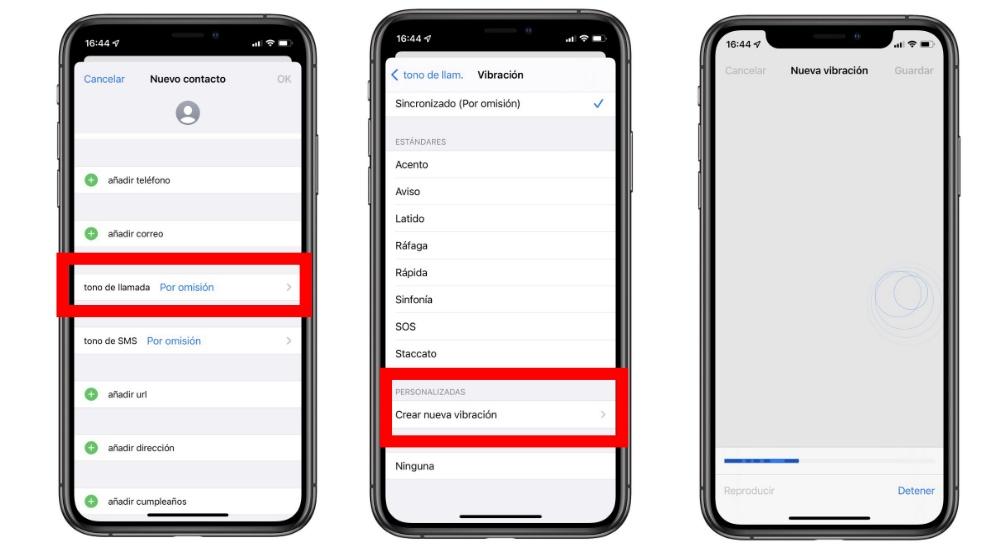
이 순간부터 당신이 전화를 걸 때 이 진동을 연결한 연락처만 당신이 선택한 이 패턴을 소리나게 할 것입니다. 나머지 연락처의 경우 기본 진동 또는 선택한 다른 진동이 계속 유지됩니다.
발생할 수 있는 결함
iPhone에서 매우 간단한 설정 프로세스처럼 보일 수 있지만 몇 가지 관련 문제가 있을 수도 있습니다. 설정이 완료될 때 가장 일반적인 것 중 하나는 진동이 울리지 않는다 . 이러한 경우 사운드의 일반 설정에서 진동 섹션이 활성화되어 있는지 항상 확인해야 합니다. 모바일에서 소리만 활성화된 경우 사용자 정의 진동이 울리지 않기 때문에 이것은 완전히 논리적입니다.
구성의 이 섹션에서 발생할 수 있는 버그도 염두에 두어야 합니다. 가장 자주 찾게 되는 것 중 하나는 자신이 선택한 사용자 지정 진동이 만족스럽게 저장되지 않습니다. 기본 진동이 계속 설정됩니다. 이 운영 체제 버그 상황에 직면하여 완전히 다시 생성하려면 처음부터 다시 시작해야 합니다. 이것은 진동 목록에서 다른 것을 선택하고 이 기사 전체에 걸쳐 노출된 단계를 따르면 달성됩니다.
